centOS 8 安装Hadoop
1.安装环境
本教程使用 CentOS 8 64位 作为系统环境,请自行安装系统。
本教程基于原生 Hadoop 2,在 Hadoop 2.8.5 版本下验证通过,可适合任何 Hadoop 2.x.y 版本,例如 Hadoop 2.7.1, Hadoop 2.4.1等。
装好了 CentOS 系统之后,在安装 Hadoop 前还需要做一些必备工作。
2.创建hadoop用户
如果你安装 CentOS 的时候不是用的 “hadoop” 用户,那么需要增加一个名为 hadoop 的用户
命令行执行 useradd -m hadoop -s /bin/bash # 创建新用户hadoop

为Hadoop创建密码:
可为 hadoop 用户增加管理员权限,方便部署,避免一些对新手来说比较棘手的权限问题,执行:
- visudo
如下图,找到 root ALL=(ALL) ALL 这行(应该在第98行,可以先按一下键盘上的 ESC 键,然后输入 :98 (按一下冒号,接着输入98,再按回车键),可以直接跳到第98行 ),然后在这行下面增加一行内容:hadoop ALL=(ALL) ALL (当中的间隔为tab),如下图所示:

3.准备工作
使用 hadoop 用户登录后,还需要安装几个软件才能安装 Hadoop。
安装SSH、配置SSH无密码登陆
集群、单节点模式都需要用到 SSH 登陆(类似于远程登陆,你可以登录某台 Linux 主机,并且在上面运行命令),一般情况下,CentOS 默认已安装了 SSH client、SSH server,打开终端执行如下命令进行检验:
- rpm -qa | grep ssh
如果返回的结果如下图所示,包含了 SSH client 跟 SSH server,则不需要再安装。
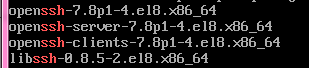
若需要安装,则可以通过 yum 进行安装(安装过程中会让你输入 [y/N],输入 y 即可):
- sudo yum install openssh-clients
- sudo yum install openssh-server
接着执行如下命令测试一下 SSH 是否可用:
- ssh localhost
此时会有如下提示(SSH首次登陆提示),输入 yes 。然后按提示输入密码 hadoop,这样就登陆到本机了。
但这样登陆是需要每次输入密码的,我们需要配置成SSH无密码登陆比较方便。
首先输入 exit 退出刚才的 ssh,就回到了我们原先的终端窗口,然后利用 ssh-keygen 生成密钥,并将密钥加入到授权中:
- exit # 退出刚才的 ssh localhost
- cd ~/.ssh/ # 若没有该目录,请先执行一次ssh localhost
- ssh-keygen -t rsa # 会有提示,都按回车就可以
- cat id_rsa.pub >> authorized_keys # 加入授权
- chmod 600 ./authorized_keys # 修改文件权限
安装Java环境
Java 环境可选择 Oracle 的 JDK,或是 OpenJDK,现在一般 Linux 系统默认安装的基本是 OpenJDK,如 CentOS 6.4 就默认安装了 OpenJDK 1.8。按 http://wiki.apache.org/hadoop/HadoopJavaVersions 中说的,Hadoop 在 OpenJDK 1.8 下运行是没问题的。需要注意的是,CentOS 6.4 中默认安装的只是 Java JRE,而不是 JDK,为了开发方便,我们还是需要通过 yum 进行安装 JDK,安装过程中会让输入 [y/N],输入 y 即可:
- sudo yum install java-1.8.0-openjdk java-1.8.0-openjdk-devel
通过上述命令安装 OpenJDK,默认安装位置为 /usr/lib/jvm/java-1.8.0-openjdk(该路径可以通过执行 rpm -ql java-1.8.0-openjdk-devel | grep '/bin/javac' 命令确定,执行后会输出一个路径,除去路径末尾的 “/bin/javac”,剩下的就是正确的路径了)。OpenJDK 安装后就可以直接使用 java、javac 等命令了。
接着需要配置一下 JAVA_HOME 环境变量,为方便,我们在 ~/.bashrc 中进行设置(扩展阅读: 设置Linux环境变量的方法和区别):
- vim ~/.bashrc
在文件最后面添加如下单独一行(指向 JDK 的安装位置),并保存:
- export JAVA_HOME=/usr/lib/jvm/java-1.8.0-openjdk
如下图所示:
接着还需要让该环境变量生效,执行如下代码:
- source ~/.bashrc # 使变量设置生效
设置好后我们来检验一下是否设置正确:
- echo $JAVA_HOME # 检验变量值
- java -version
- $JAVA_HOME/bin/java -version # 与直接执行 java -version 一样
如果设置正确的话,$JAVA_HOME/bin/java -version 会输出 java 的版本信息,且和 java -version 的输出结果一样,如下图所示:
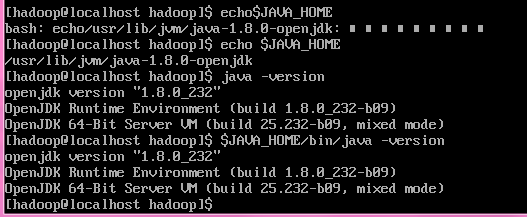
这样,Hadoop 所需的 Java 运行环境就安装好了。
安装 Hadoop 2
Hadoop 2 可以通过 http://mirror.bit.edu.cn/apache/hadoop/common/ 或者 http://mirrors.cnnic.cn/apache/hadoop/common/ 下载,本教程选择的是 2.8.5 版本,下载时请下载 hadoop-2.x.y.tar.gz这个格式的文件,这是编译好的,另一个包含 src 的则是 Hadoop 源代码,需要进行编译才可使用。
命令行输入如下命令即可获取hadoop2

ps: 如果wget没安装请先使用 安装wget
安装wget
解压下载好的hadoop
- sudo tar -zxf ~/hadoop-2.8.5.tar.gz -C /目录 # 解压到/usr/local中
- cd /目录
- sudo mv ./hadoop-2.8.5/ ./hadoop # 将文件夹名改为hadoop
- sudo chown -R hadoop:hadoop ./hadoop # 修改文件权限
Hadoop 解压后即可使用。输入如下命令来检查 Hadoop 是否可用,成功则会显示 Hadoop 版本信息:
- cd /目录/hadoop
- ./bin/hadoop version
Hadoop单机配置(非分布式)
Hadoop 默认模式为非分布式模式,无需进行其他配置即可运行。非分布式即单 Java 进程,方便进行调试。
现在我们可以执行例子来感受下 Hadoop 的运行。Hadoop 附带了丰富的例子(运行 ./bin/hadoop jar ./share/hadoop/mapreduce/hadoop-mapreduce-examples-2.8.5.jar 可以看到所有例子),包括 wordcount、terasort、join、grep 等。
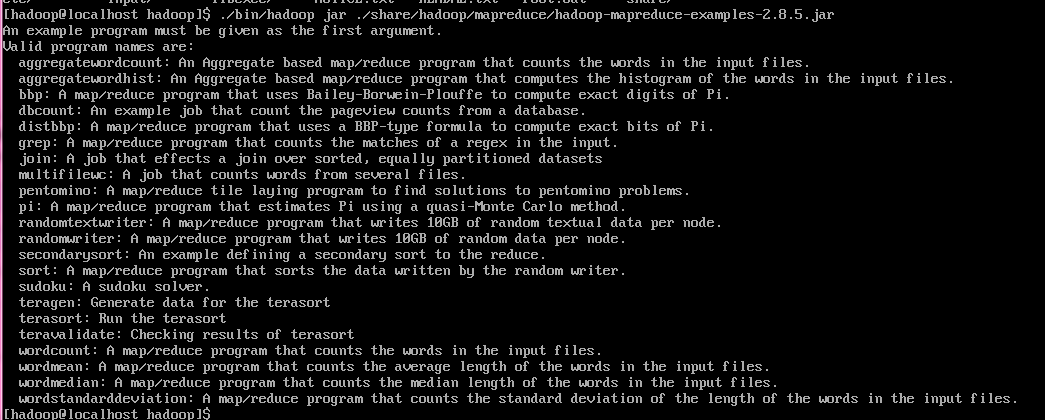
在此我们选择运行 grep 例子,我们将 input 文件夹中的所有文件作为输入,筛选当中符合正则表达式 dfs[a-z.]+ 的单词并统计出现的次数,最后输出结果到 output 文件夹中。
- cd /目录/hadoop
- mkdir ./input
- cp ./etc/hadoop/*.xml ./input # 将配置文件作为输入文件
- ./bin/hadoop jar ./share/hadoop/mapreduce/hadoop-mapreduce-examples-*.jar grep ./input ./output 'dfs[a-z.]+'
执行结果如图所示:
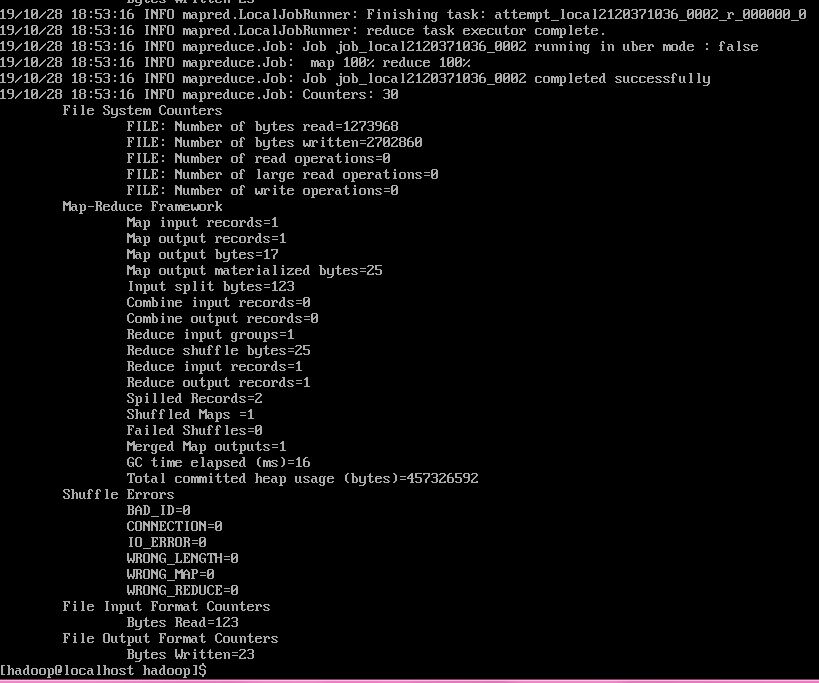
- cat ./output/* # 查看运行结果

注意,Hadoop 默认不会覆盖结果文件,因此再次运行上面实例会提示出错,需要先将 ./output 删除。
- rm -r ./output
Hadoop伪分布式配置
Hadoop 可以在单节点上以伪分布式的方式运行,Hadoop 进程以分离的 Java 进程来运行,节点既作为 NameNode 也作为 DataNode,同时,读取的是 HDFS 中的文件。
在设置 Hadoop 伪分布式配置前,我们还需要设置 HADOOP 环境变量,令在 ~/.bashrc 中设置:
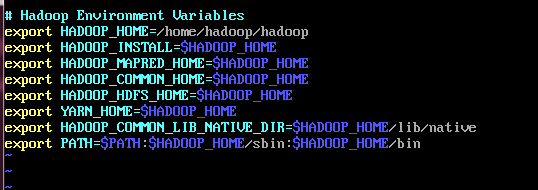
保存后,不要忘记执行如下命令使配置生效:
- source ~/.bashrc
这些变量在启动 Hadoop 进程时需要用到,不设置的话可能会报错(这些变量也可以通过修改 ./etc/hadoop/hadoop-env.sh 实现)。
Hadoop 的配置文件位于 /hadoop/etc/hadoop/ 中,伪分布式需要修改2个配置文件 core-site.xml 和 hdfs-site.xml 。Hadoop的配置文件是 xml 格式,每个配置以声明 property 的 name 和 value 的方式来实现。
修改配置文件 core-site.xml (通过 gedit 编辑会比较方便: gedit ./etc/hadoop/core-site.xml),将当中的
- <configuration>
- </configuration>
修改为下面配置:
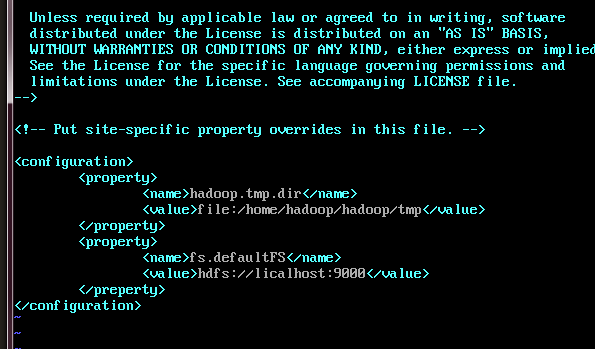
同样的,修改配置文件 hdfs-site.xml:
- <configuration>
- <property>
- <name>dfs.replication</name>
- <value>1</value>
- </property>
- <property>
- <name>dfs.namenode.name.dir</name>
- <value>file:/usr/local/hadoop/tmp/dfs/name</value>
- </property>
- <property>
- <name>dfs.datanode.data.dir</name>
- <value>file:/usr/local/hadoop/tmp/dfs/data</value>
- </property>
- </configuration>
配置完成后,执行 NameNode 的格式化:
- ./bin/hdfs namenode -format
成功的话,会看到 “successfully formatted” 和 “Exitting with status 0” 的提示,若为 “Exitting with status 1” 则是出错。

ps:此处出错一般为俩个配置文件手误写错···结合日志仔细校验即可
接着开启 NaneNode 和 DataNode 守护进程:
- ./sbin/start-dfs.sh
若出现如下 SSH 的提示 “Are you sure you want to continue connecting”,输入 yes 即可。

启动完成后,可以通过命令 jps 来判断是否成功启动,若成功启动则会列出如下进程: “NameNode”、”DataNode”和SecondaryNameNode(如果 SecondaryNameNode 没有启动,请运行 sbin/stop-dfs.sh 关闭进程,然后再次尝试启动尝试)。如果没有 NameNode 或 DataNode ,那就是配置不成功,请仔细检查之前步骤,或通过查看启动日志排查原因。

运行Hadoop伪分布式实例
上面的单机模式,grep 例子读取的是本地数据,伪分布式读取的则是 HDFS 上的数据。要使用 HDFS,首先需要在 HDFS 中创建用户目录:
- ./bin/hdfs dfs -mkdir -p /user/hadoop
接着将 ./etc/hadoop 中的 xml 文件作为输入文件复制到分布式文件系统中
- ./bin/hdfs dfs -mkdir input
- ./bin/hdfs dfs -put ./etc/hadoop/*.xml input
复制完成后,可以通过如下命令查看 HDFS 中的文件列表:
- ./bin/hdfs dfs -ls input
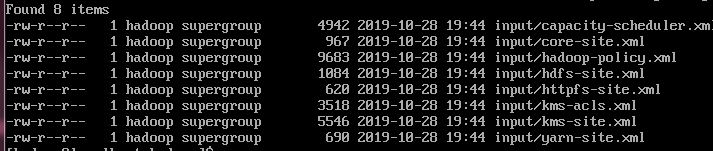
伪分布式运行 MapReduce 作业的方式跟单机模式相同,区别在于伪分布式读取的是HDFS中的文件(可以将单机步骤中创建的本地 input 文件夹,输出结果 output 文件夹都删掉来验证这一点)。
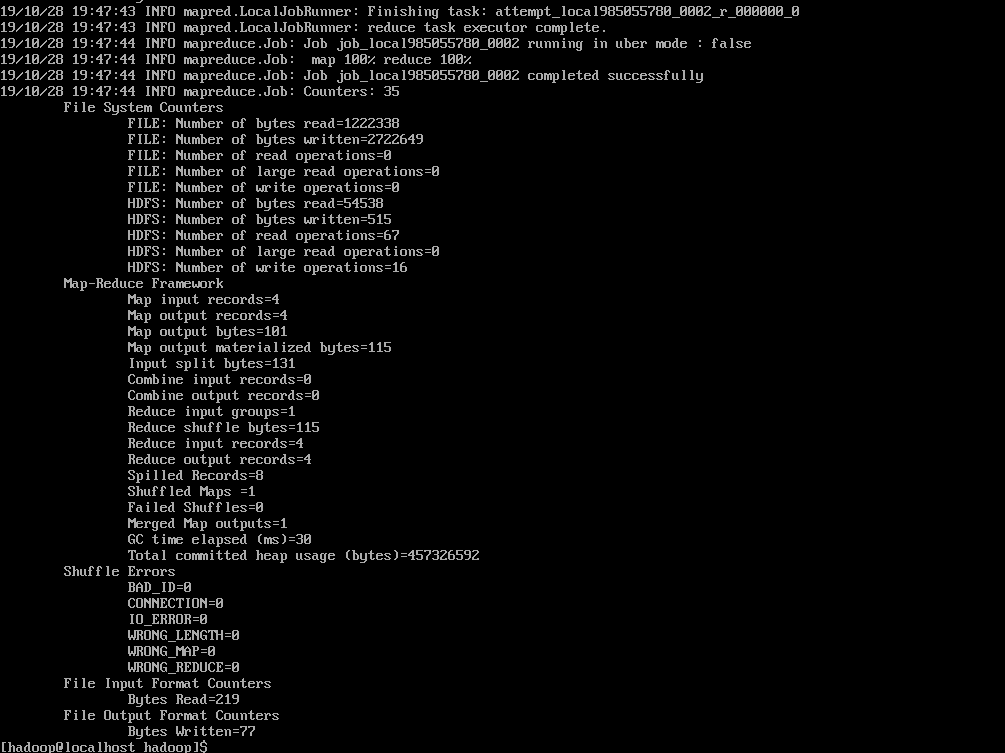
- ./bin/hadoop jar ./share/hadoop/mapreduce/hadoop-mapreduce-examples-*.jar grep input output 'dfs[a-z.]+'
查看运行结果的命令(查看的是位于 HDFS 中的输出结果):
- ./bin/hdfs dfs -cat output

结果如下,注意到刚才我们已经更改了配置文件,所以运行结果不同。
- ./bin/hdfs dfs -ls output

我们也可以将运行结果取回到本地:
- rm -r ./output # 先删除本地的 output 文件夹(如果存在)
- ./bin/hdfs dfs -get output ./output # 将 HDFS 上的 output 文件夹拷贝到本机
- cat ./output/*
Hadoop 运行程序时,输出目录不能存在,否则会提示错误 “org.apache.hadoop.mapred.FileAlreadyExistsException: Output directory hdfs://localhost:9000/user/hadoop/output already exists” ,因此若要再次执行,需要执行如下命令删除 output 文件夹:
- ./bin/hdfs dfs -rm -r output # 删除 output 文件夹
运行 Hadoop 程序时,为了防止覆盖结果,程序指定的输出目录(如 output)不能存在,否则会提示错误,因此运行前需要先删除输出目录。在实际开发应用程序时,可考虑在程序中加上如下代码,能在每次运行时自动删除输出目录,避免繁琐的命令行操作:
- Configuration conf = new Configuration();
- Job job = new Job(conf);
- /* 删除输出目录 */
- Path outputPath = new Path(args[1]);
- outputPath.getFileSystem(conf).delete(outputPath, true);
若要关闭 Hadoop,则运行
- ./sbin/stop-dfs.sh
下次启动 hadoop 时,无需进行 NameNode 的初始化,只需要运行 ./sbin/start-dfs.sh 就可以!
启动YARN
(伪分布式不启动 YARN 也可以,一般不会影响程序执行)
有的读者可能会疑惑,怎么启动 Hadoop 后,见不到书上所说的 JobTracker 和 TaskTracker,这是因为新版的 Hadoop 使用了新的 MapReduce 框架(MapReduce V2,也称为 YARN,Yet Another Resource Negotiator)。
YARN 是从 MapReduce 中分离出来的,负责资源管理与任务调度。YARN 运行于 MapReduce 之上,提供了高可用性、高扩展性,YARN 的更多介绍在此不展开,有兴趣的可查阅相关资料。
上述通过 ./sbin/start-dfs.sh 启动 Hadoop,仅仅是启动了 MapReduce 环境,我们可以启动 YARN ,让 YARN 来负责资源管理与任务调度。
首先修改配置文件 mapred-site.xml,这边需要先进行重命名:
- mv ./etc/hadoop/mapred-site.xml.template ./etc/hadoop/mapred-site.xml
然后再进行编辑,同样使用 gedit 编辑会比较方便些 gedit ./etc/hadoop/mapred-site.xml :

接着修改配置文件 yarn-site.xml:

然后就可以启动 YARN 了(需要先执行过 ./sbin/start-dfs.sh):
- ./sbin/start-yarn.sh $ 启动YARN
- ./sbin/mr-jobhistory-daemon.sh start historyserver # 开启历史服务器,才能在Web中查看任务运行情况
开启后通过 jps 查看,可以看到多了 NodeManager 和 ResourceManager 两个后台进程,如下图所示。
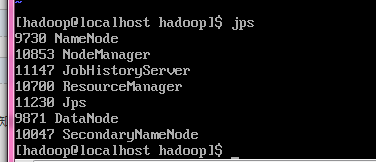
启动 YARN 之后,运行实例的方法还是一样的,仅仅是资源管理方式、任务调度不同。观察日志信息可以发现,不启用 YARN 时,是 “mapred.LocalJobRunner” 在跑任务,启用 YARN 之后,是 “mapred.YARNRunner” 在跑任务。
但 YARN 主要是为集群提供更好的资源管理与任务调度,然而这在单机上体现不出价值,反而会使程序跑得稍慢些。因此在单机上是否开启 YARN 就看实际情况了。
如果不想启动 YARN,务必把配置文件 mapred-site.xml 重命名,改成 mapred-site.xml.template,需要用时改回来就行。否则在该配置文件存在,而未开启 YARN 的情况下,运行程序会提示 “Retrying connect to server: 0.0.0.0/0.0.0.0:8032” 的错误,这也是为何该配置文件初始文件名为 mapred-site.xml.template。
同样的,关闭 YARN 的脚本如下:
- ./sbin/stop-yarn.sh
- ./sbin/mr-jobhistory-daemon.sh stop historyserver
自此,你已经掌握 Hadoop 的配置和基本使用了。
关闭服务:
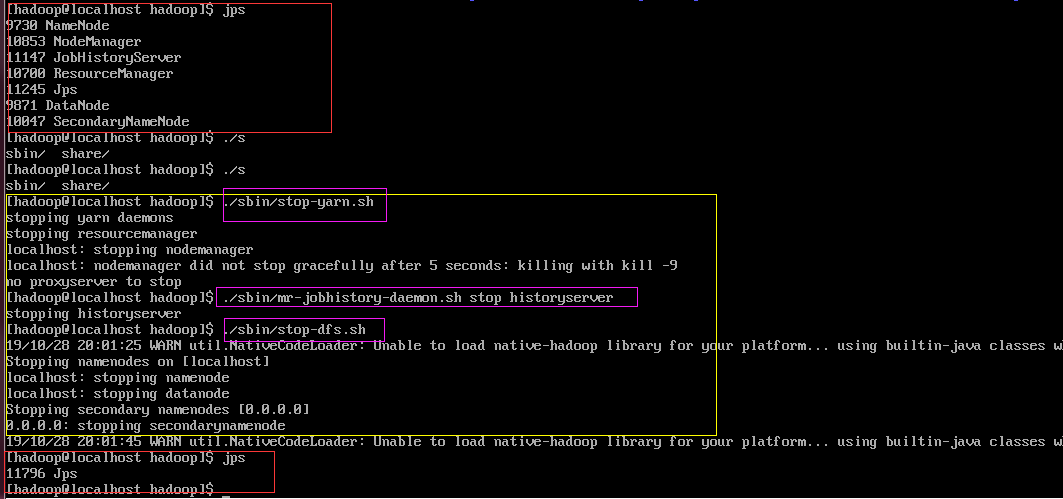




 浙公网安备 33010602011771号
浙公网安备 33010602011771号